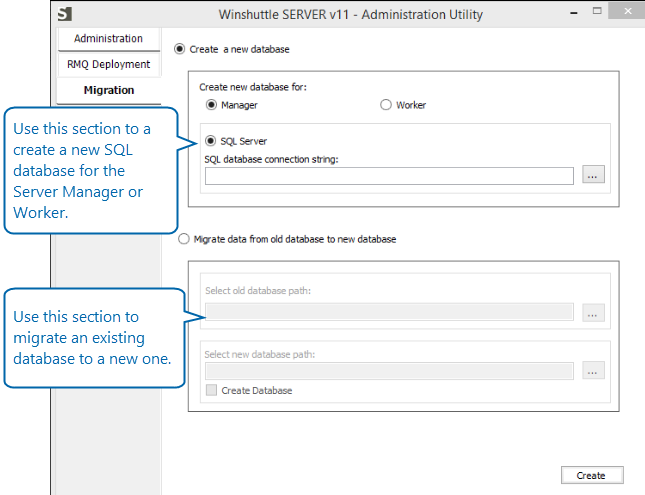Mise à niveau de Winshuttle SAP Integration Server 11.x
Rubriques connexes
Dans cette page
Autorisations SQL Server nécessaires pour les mises à niveau
Mise à niveau de SAP Integration Server 11.1 vers 11.2
Remarque : Si vous effectuez une mise à niveau d'une ancienne version de Winshuttle Server (c'est-à-dire 10.x) vers SAP Integration Server 11.2.x, vous devrez d'abord effectuer la mise à niveau vers Winshuttle SAP Integration Server 11.1.0, puis mettre à niveau 11.1.0 vers 11.2.0.
Mise à niveau de SAP Integration Server 10.x vers 11.1
- Mise à niveau de Service Bus (Erlang et Rabbit MQ)
- Mise à niveau de Server Manager et Server Worker (installés sur la même machine)
- Mise à niveau de Server Manager et Server Worker (installés sur des machines différentes)
- Mise à niveau de Worker Launch GUI
Autorisations SQL Server nécessaires pour les mises à niveau
Lors de la mise à niveau, vous devez disposer des autorisations suivantes pour SQL Server :
- Rôle db_owner sur les bases de données Winshuttle :
- BD Workflow
- BD User Governance
- BD SAPIS Manager
- BD SAPIS Worker
- BD de gestion des licences LMS
- BD des rapports LMS
- Rôle SPDataAccess sur les bases de données de contenu et de configuration SharePoint
Mise à niveau de SAP Integration Server 11.1 vers 11.2
Retour au début- Cliquez à droite sur le programme d’installation et cliquez sur Exécuter en tant qu’administrateur.
- Cliquez sur Oui.
- Cliquez sur Suivant.
- Si nécessaire, fermez WorkerLaunchGui/Winshuttle Worker. Sélectionnez Fermer et redémarrer automatiquement les applications puis cliquez sur OK.
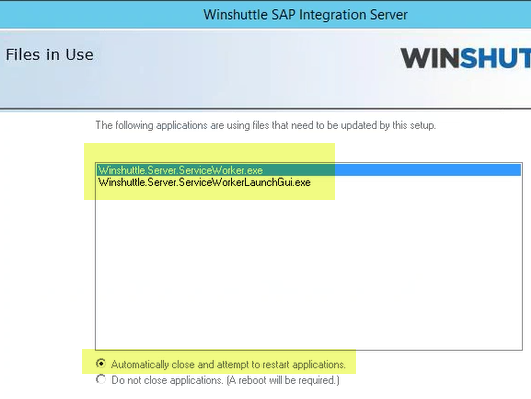
- Cliquez sur Terminer.
Mise à niveau de SAP Integration Server 10.x vers 11.1
Mise à niveau de Service Bus (Erlang et Rabbit MQ)
Retour au début- Exécutez le programme d'installation de Winshuttle SAP Integration Server, cliquez sur Suivant.
- Acceptez le contrat de licence puis cliquez sur Suivant.
- Sélectionnez Service Bus, puis cliquez sur Suivant.
- Sélectionnez Mettre à niveau, puis cliquez sur Suivant.
- Conservez le chemin d’installation par défaut ou cliquez sur Modifier pour remplacer le chemin d’installation de Erlang ou Rabbit MQ. Cliquez sur Suivant.
- Cliquez sur Installer.
Mise à niveau de Server Manager et Server Worker (installés sur la même machine)
Retour au début- Exécutez le programme d'installation de Winshuttle SAP Integration Server, cliquez sur Suivant.
- Acceptez le contrat de licence puis cliquez sur Suivant.
- Sélectionnez Manager et Worker, puis cliquez sur Suivant.
- Sélectionnez Mettre à niveau, puis cliquez sur Suivant.
- Dans l’écran Vérifier les conditions, vérifiez les conditions, puis cliquez sur Suivant.
- Dans l’écran Installer la base de données du gestionnaire :
- Serveur de base de donnés : entrez le serveur de base de données ou sélectionnez-le.
- Nom de la base de données : entrez le nom de la base de données.
- Authentification : sélectionnez Windows si vous souhaitez utiliser les informations d'identification Windows actuellement connectées pour créer la base de données. Remarque : l’utilisateur qui exécute le programme d’installation doit disposer des droits CREATE DATABASE dans SQL Server pour créer la base de données Winshuttle SAP Integration Server (à savoir, dbcreator ou Sysadmin). Ou sélectionnez SQL pour utiliser un compte SQL, puis entrez le nom d’utilisateur et le mot de passe du compte SQL.
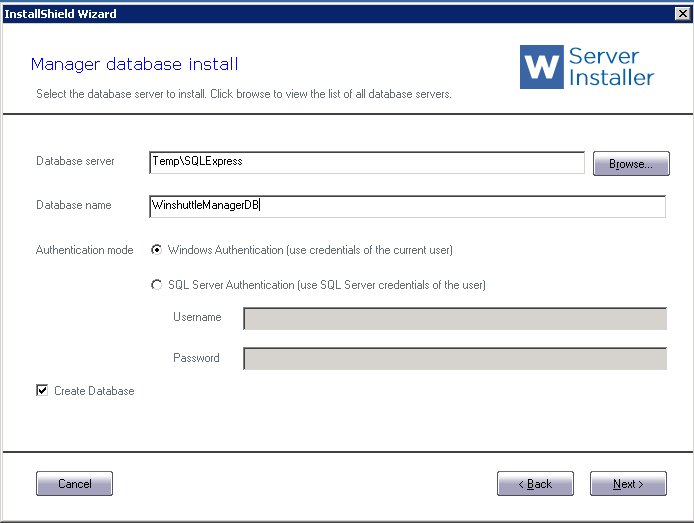
- Après avoir entré les informations de base de données Server Manager, cliquez sur Suivant.
- Dans l’écran Configuration de Worker, doivent figurer des valeurs provenant de l'installation 10.7 que vous mettez à niveau. Cliquez sur Suivant.
- Dans l’écran Informations de la base de données Worker, sélectionnez la base de données SQlite ou SQL. Entrez le serveur et le nom de la base de données (si vous utilisez SQL Server comme base de données), puis cliquez sur Suivant.
- Dans l’écran Prêt à installer, cliquez sur Installer.
- Attendez la fin de l'installation, puis cliquez sur Suivant.
Mise à niveau de Server Manager et Server Worker (installés sur des machines différentes)
Retour au débutSi Winshuttle Server Manager et Server Worker sont installés séparément sur des machines différentes, vous devez mettre à niveau chaque élément séparément sur sa machine.
Mise à niveau de Server Manager (machines différentes)
- Exécutez le programme d'installation de Winshuttle SAP Integration Server, cliquez sur Suivant.
- Acceptez le contrat de licence puis cliquez sur Suivant.
- Sélectionnez Manager, puis cliquez sur Suivant.
- Sélectionnez Mettre à niveau, puis cliquez sur Suivant.
- Dans l’écran Vérifier les conditions, vérifiez les conditions, puis cliquez sur Suivant.
- Dans l’écran Installer la base de données du gestionnaire :
- Serveur de base de donnés : entrez le serveur de base de données ou sélectionnez-le.
- Nom de la base de données : entrez le nom de la base de données.
- Authentification : sélectionnez Windows si vous souhaitez utiliser les informations d'identification Windows actuellement connectées pour créer la base de données.
Remarque : l’utilisateur qui exécute le programme d’installation doit disposer des droits CREATE DATABASE dans SQL Server pour créer la base de données Winshuttle SAP Integration Server (à savoir, dbcreator ou Sysadmin). Ou sélectionnez SQL pour utiliser un compte SQL, puis entrez le nom d’utilisateur et le mot de passe du compte SQL.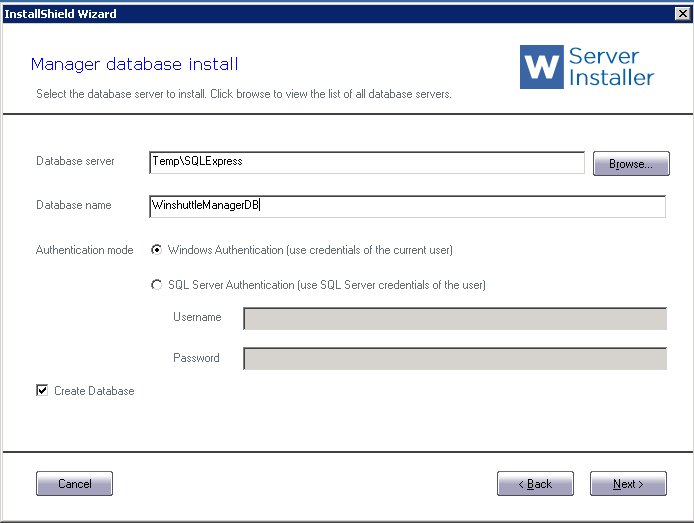
- Après avoir entré les informations de base de données Server Manager, cliquez sur Suivant.
- Cliquez sur Installer.
- Cliquez sur Terminer.
Mise à niveau de Server Worker (machines différentes)
Retour au débutUtilisez les instructions suivantes pour mettre à niveau Winshuttle Server Worker lorsqu’il est installé sur une machine différente de celle de Server Manager.
- Exécutez le programme d'installation de Winshuttle SAP Integration Server, cliquez sur Suivant.
- Acceptez le contrat de licence puis cliquez sur Suivant.
- Sélectionnez Worker, puis cliquez sur Suivant.
- Sélectionnez Mettre à niveau, puis cliquez sur Suivant.
- Dans l’écran Vérifier les conditions, vérifiez les conditions, puis cliquez sur Suivant.
- Dans l’écran Configuration de Worker, doivent figurer des valeurs provenant de l'installation 10.7 que vous mettez à niveau. Entrez les informations de l'utilisateur de connexion du service Worker, puis cliquez sur Suivant.
- Dans l’écran Informations de la base de données Worker, sélectionnez la base de données SQlite ou SQL Server. Entrez le nom de base de données et l’authentification à utiliser (si vous utilisez une base de données SQL Server). Cliquez sur Suivant.
- Dans l’écran Prêt à installer, cliquez sur Installer.
- Attendez la fin de l'installation, puis cliquez sur Suivant.
Mise à niveau de l’IU de lancement de Worker
Retour au début- Exécutez le programme d'installation de Winshuttle Server.
- Dans la page Bienvenue, cliquez sur Modifier, puis sur Suivant.
- Sélectionnez Worker (Launch GUI), puis cliquez sur Suivant. (Notez que cette action supprime Winshuttle FormWorker et installe Worker Launch GUI).
- Dans l’écran Vérifier les conditions, vérifiez les conditions, puis cliquez sur Suivant.
- Dans l’écran Choisir la destination, cliquez sur Suivant pour installer Winshuttle Worker Launch GUI dans son emplacement par défaut. Ou cliquez sur Modifier pour sélectionner le nouvel emplacement, puis cliquez Suivant.
- Dans l’écran Fonctionnalités de Worker (Launch GUI), tapez l’adresse URL de Winshuttle Manager, puis sélectionnez les fonctionnalités Worker correspondantes. Voir Obtention de l’URL Winshuttle Server Manager si vous avez besoin d’aide pour rechercher l’URL. Remarque : l’adresse URL de Winshuttle Manager ne contient aucun nom .svc).
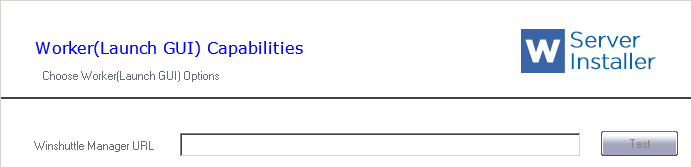
Remarque : si Server Manager est déjà installé, cliquez sur Tester pour vérifier l’adresse URL/la connexion à Winshuttle Server Manager. Ce test est facultatif. L’échec du test n’implique pas que vous ne pouvez pas effectuer l’installation.
- Dans l’écran Fonctionnalités de Worker (Launch GUI), sous Fonctionnalités de Worker, sélectionnez les fonctionnalités Worker à utiliser.
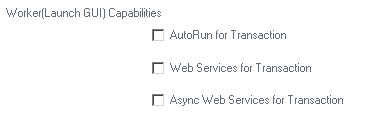
Fonctionnalités de Worker (Launch GUI)
|
- Dans l’écran Fonctionnalités de Worker (Launch GUI), sous Sélectionner l’utilisateur de connexion (Launch GUI), entrez le compte utilisateur de connexion à utiliser pour le service Winshuttle Worker Windows.

Remarque : le compte domain\serviceuser utilisé ici doit disposer des droits « Connexion en tant que service » sur la machine. Dans le cas contraire, vous recevrez le message d’erreur « Windows n’a pas pu démarrer le service Winshuttle Worker sur l’ordinateur local ». Voir Attribution de droits de connexion en tant que service pour les instructions.
- Cliquez sur Suivant.
- Dans l’écran Installer la base de données Worker (Launch GUI), sélectionnez la base de données SQlite ou SQL. Si SQL Server est sélectionné, entrez le nom et le serveur de la base de données dans les champs correspondants.
- Cliquez sur Installer.
- Une fois l'installation terminée, cliquez sur Terminer.
Remarque : l’installation de WinshuttleWorker (Launch GUI) crée et enregistre un service sur la machine appelée WinshuttleWorkerLaunchGui. Ce service doit être démarré manuellement et démarré pour que Winshuttle Worker (Launch GUI) fonctionne. Vous pouvez vérifier le statut dans le module enfichable Services.msc. Si le service n’est pas actif, cliquez à droite et sélectionnez Démarrer.
Achèvement du processus de mise à niveau
Retour au début- Exécutez l’utilitaire d’administration Winshuttle SAP Integration Server, puis cliquez sur l'onglet RMQ Deployment.
- Sur la machine où Server Manager est déployé, exécutez un IISrecycle et un IISreset
- Démarrez Worker Service. Ouvrez Services.msc, cliquez avec le bouton droit sur Winshuttle Worker Service, puis cliquez sur Démarrer.
- Associez SAP Integration Server à User Governance.
- Pour migrer les services Web, utilisez l'utilitaire d’administration Winshuttle SAP Integration Server. Voir Création et migration des bases de données pour plus d’informations.